Prije svega, želio bih čestitati svim sretnim entuzijastima sustava Windows 7 koji su uspjeli uzeti ključ od Microsofta i TechNeta. Ako još nemate ključ, prestanite čitati ovaj post i prijeđite na stranicu Windows 7.
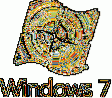
Ako ste uspjeli uhvatiti ključ, htio bih predložiti nekoliko stvari koje bi vam mogle pomoći da poboljšate Windows 7. Mnogo je stvari koje možete učiniti kad instalirate novi Windows, ali navest ću samo važne čimbenike koji vam stvarno pomažu.
Pročitajte i moj vodič "10 stvari koje treba zapamtiti prije instaliranja sustava Windows 7".
1. Aktivirajte Windows 7 pomoću ključa koji ste dobili od Microsofta. Da biste aktivirali Windows 7, desnom tipkom miša kliknite Računalo> Svojstva (tipka Windows + Pauza / prekid također će otvoriti svojstva sustava), pomaknite se prema dolje da biste dobili vezu Aktiviraj Windows sada. Kliknite vezu i odaberite opciju Aktiviraj Windows Online. Od vas će se tražiti da unesete ključ i nakon što unesete ključ, aktivirat će se vaša BETA kopija sustava Windows 7.
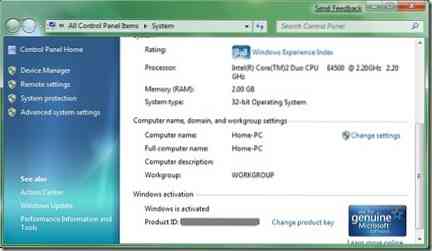
2. Odmah instalirajte Windows 7 MP 3 Fix Update. Ovo je vrlo važno ažuriranje jer Windows 7 može oštetiti vaše MP3 datoteke. Ažuriranja možete dobiti na donjoj stranici.
| Preuzmi ažuriranje | 32-bit
| Preuzmi ažuriranje | 64-bit
Također sam prošli tjedan blogovao o ovom pitanju kako bih upozorio sve korisnike Windows 7.
3. Instalirajte antivirusni softver prije nego što naiđete na probleme. Kako je Windows 7 još uvijek u BETA fazi, možda postoji mnogo sigurnosnih pogrešaka, a hakeri će ovo iskoristiti kao najbolju priliku.
4. Instalirajte sva dostupna ažuriranja putem servisa Windows Update i zadržite ažuriranje za Windows 7 kako biste bili sigurni da ćete dobiti sva ažuriranja.
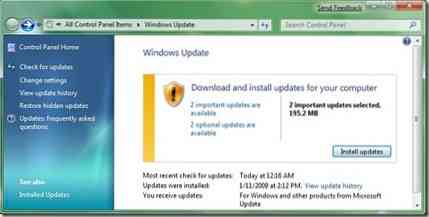
5. Iako većina upravljačkih programa za sustav Vista podržava Windows 7, tijekom instaliranja softvera upravljačkog programa možda ćete dobiti pogrešku u kompatibilnosti. Da biste instalirali upravljački program za sustav Windows Vista na sustav Windows 7, slijedite korake u nastavku:
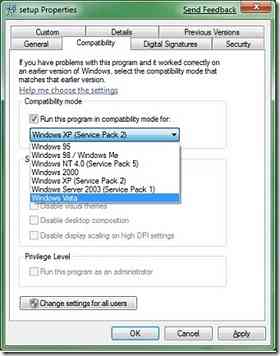
* Desnom tipkom miša kliknite datoteku za postavljanje i odaberite Svojstva.
* Prebacite se na karticu kompatibilnosti i označite okvir označen s "Pokreni ovaj program u načinu kompatibilnosti za".
* S padajućeg popisa zatim odaberite Windows Vista i kliknite Primijeni.
* Instalirajte upravljački program.
6. Dok koristite BETA verziju sustava Windows, u bilo kojem trenutku možete se suočiti s mnogim padovima i drugim problemima povezanim s izvedbom. Da biste se riješili tih problema, uvijek je bolje stvoriti točku vraćanja nakon što instalirate nadogradnje, antivirusni i drugi neophodni softver.
7. Izradite disk za oporavak sustava (CD) pomoću opcije diska za oporavak. Upišite Backup and Restore u okvir za pretraživanje izbornika Start i pritisnite Enter da biste otvorili centar za izradu sigurnosnih kopija. U lijevom oknu kliknite vezu s oznakom Stvori disk za oporavak sustava da biste ga stvorili.
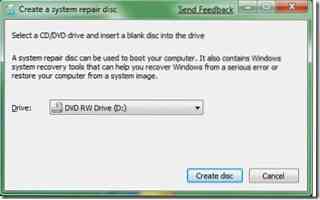
8.Stvorite sigurnosnu kopiju slike sustava Windows 7 pomoću ugrađene značajke sigurnosne kopije slike sustava Windows 7.Ova sigurnosna kopija slike omogućuje vam vraćanje sustava u prethodno stanje ako se i sustav ne pokreće.
9. Nakon izrade sigurnosne kopije slike morate promijeniti stvarno mjesto mape Dokumenti jer sigurnosnu kopiju slike možete koristiti u bilo kojem trenutku i možete izgubiti sve docente. Morate promijeniti mjesto ove dvije mape. Napravite malu promjenu kako biste se spasili od velikog gubitka podataka slijedeći korake u nastavku:
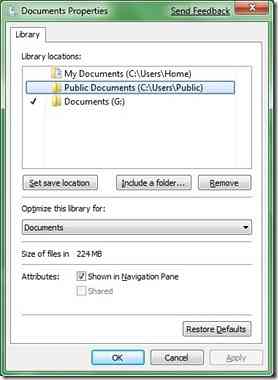
* Desnom tipkom miša kliknite mapu Dokumenti u izborniku Start i odaberite Svojstva.
* Ovdje morate promijeniti mjesta u knjižnici. Kliknite gumb Uključi mapu, odaberite mapu na drugom pogonu i kliknite Primijeni.
* Sada odaberite mapu koju ste upravo dodali, a zatim kliknite opciju Postavi spremi mjesto.
* Napokon uklonite staro mjesto tako da će se sve datoteke pohraniti na novo mjesto.
10. Isključite nepotrebne usluge i značajke sustava Windows 7 kako bi Windows 7 mogao raditi još brže.
Obavijestite me ako napravite bilo kakva druga podešavanja na vašem Windows 7 stroju.
 Phenquestions
Phenquestions


